如何设置WPS文字中的表格边框,表格是编写文档时常用的工具之一。今天给大家介绍一下WPS文本中如何设置表格边框。
首先,右键单击表格中的任意位置,如图1所示,然后在右键菜单中选择“边框和底纹”选项。

图1
打开边框着色界面,我们可以在其中设置边框的线条类型、颜色等,如图2所示。
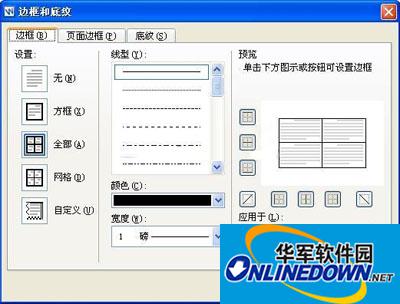
图2
这里将边框线设置为3点,并将颜色改为红色,如图3所示。修改完成后,单击“确定”按钮。
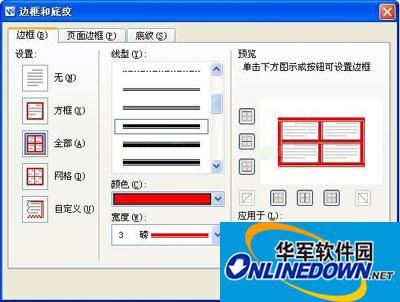
图3
修改后的表单效果如图4所示。

图4
步骤虽然只是寥寥数语,但如果真想掌握,还需要多做操作,用不同的方式练习,认真思考每一步的原理,牢记在心。
如何设置WPS文字中的表格边框,以上就是本文为您收集整理的如何设置WPS文字中的表格边框最新内容,希望能帮到您!更多相关内容欢迎关注。
